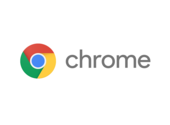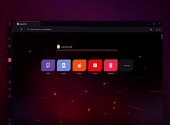Comment supprimer son historique de navigation ?

- Auteur : Justine Catherine
- Publié : 20/07/2017

Firefox, Google Chrome, Edge, Safari, Opera…Vous les connaissez, vous les utilisez tous les jours, et pourtant savez-vous qu’ils peuvent être vos pires ennemis si vous n’y faites pas attention. Tous utiles qu’ils soient les navigateurs web sont de vraies mines d’informations. Ils enregistrent tous les sites précédemment visités dans un historique, consultable par toute personne ayant accès à l'ordinateur. Ainsi, si vous téléchargez sur des sites interdits ou visitez régulièrement des films pour adultes en cachette, vous pourriez bien être rapidement démasqué à moins que vous supprimiez l’historique en question. Comment ? C’est ce que nous vous expliquons maintenant.
Sur Firefox
Supprimer son historique de navigation est extrêmement simple encore faut-il trouver le bon onglet, au bon endroit, ce qui peut changer d’un navigateur à l’autre. Ainsi, sur Firefox, cliquez sur les trois petites barres afin d’ouvrir le menu du navigateur. Cliquez ensuite sur l’onglet Historique, représenté par une pendule au centre de la fenêtre.
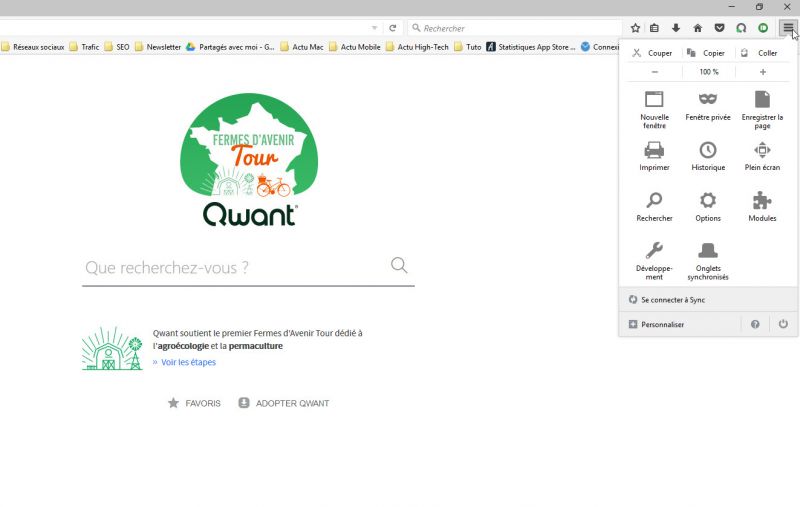
Puis sur Effacer l’historique récent.
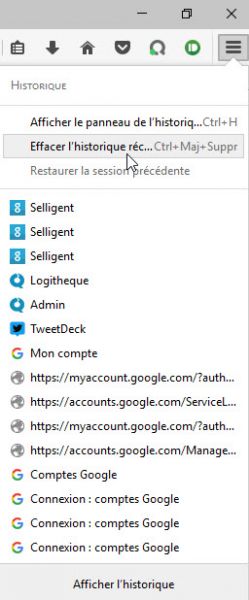
Sélectionnez ensuite dans le menu déroulant l’intervalle à effacer, puis cochez les fichiers concernés. Attention, si vous supprimez les cookies vous risquez de perdre vos identifiants et mots de passe de certains de vos comptes enregistrés automatiquement et devraient alors les ressaisir manuellement. Mieux vaut donc s’assurer de bien les connaître avant d'effectuer l’opération.
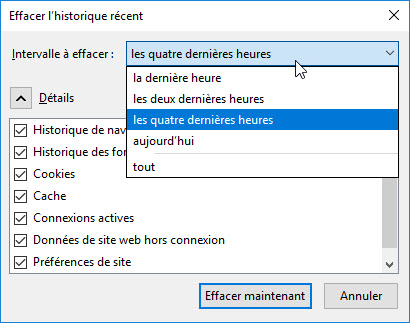
Par ailleurs, en cliquant sur Tout, vous supprimerez l’intégralité de l’historique et ne pourrez plus récupérer les données qui y étaient sauvegardées par le navigateur. Un vrai gage de sécurité à utiliser en cas de navigation pas très très propre.
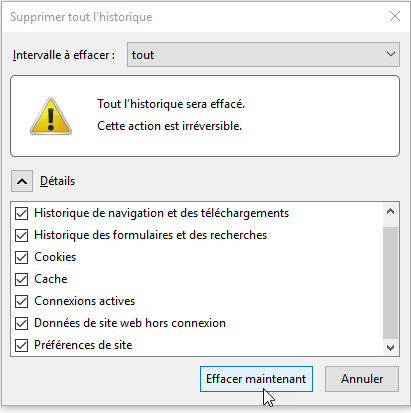
Sur Chrome
Si vous utilisez Google Chrome comme navigateur par défaut, voici la marche à suivre pour supprimer votre historique de navigation. Tout d’abord, cliquez sur les trois petits points en haut à droite, à côté de la barre de recherche.
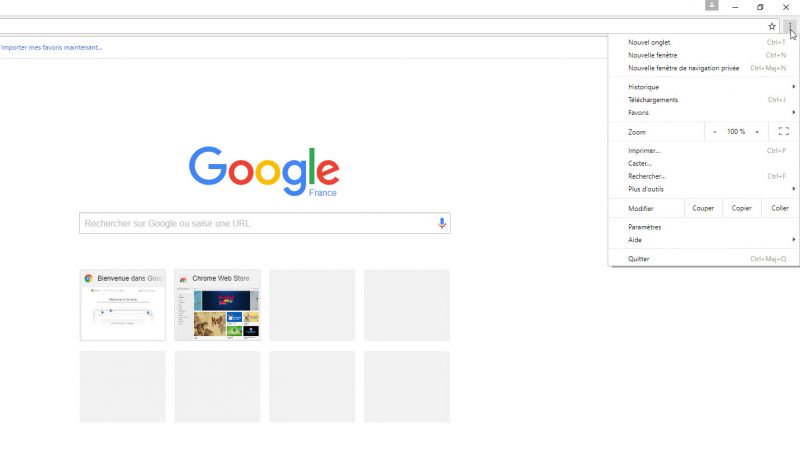
Cliquez ensuite sur Historique.
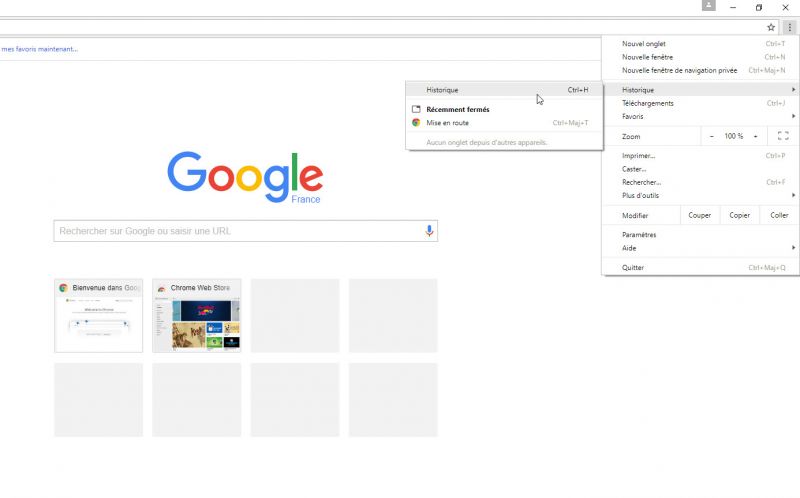
L’historique de navigation s’affiche alors par jour. Vous pouvez cocher manuellement les URL que vous souhaitez supprimer et cliquer ensuite sur Supprimer. Vous pouvez aussi opter pour la suppression automatique en cliquant sur Effacer les données de navigation en haut à gauche de l’écran.
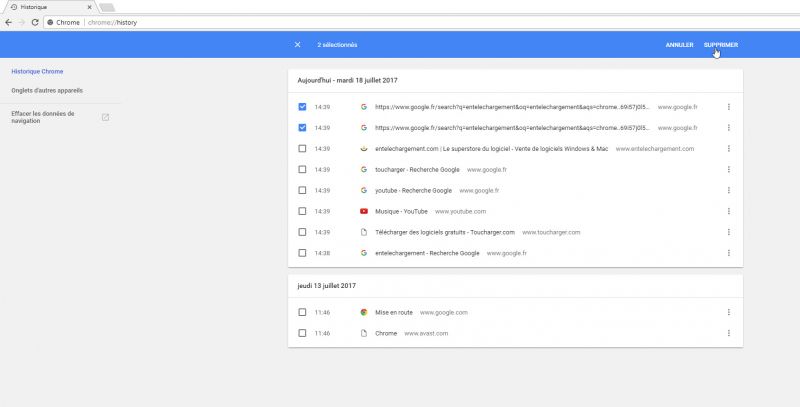
Comme dans Firefox, vous pouvez choisir la période de navigation que vous désirez supprimer définitivement de votre ordinateur.
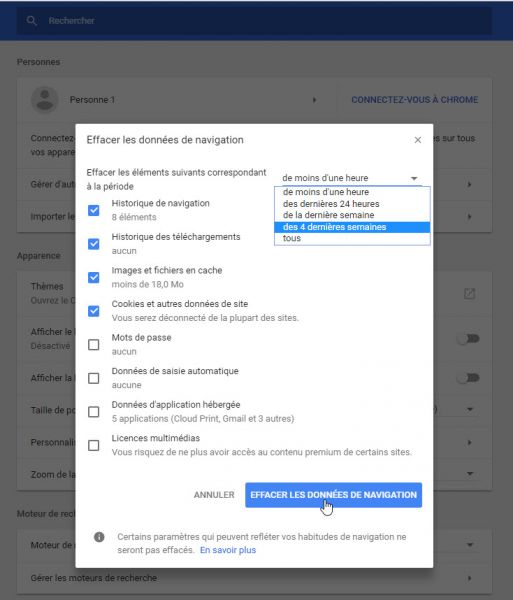
Sur Edge
Enfin, sur Edge, le navigateur web de Microsoft, la manœuvre est encore plus simple. Cliquez sur le Hub en haut du navigateur puis sur pendule représentant l’historique de navigation.
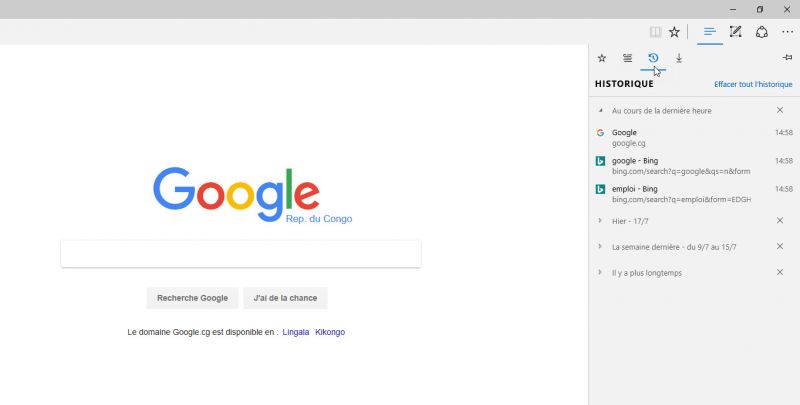
Là encore, vous pouvez supprimer manuellement les liens souhaités en cliquant simplement sur les croix.
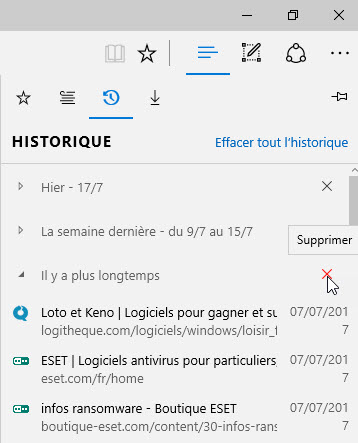
Vous pouvez aussi cliquer sur Effacer tout l’historique.
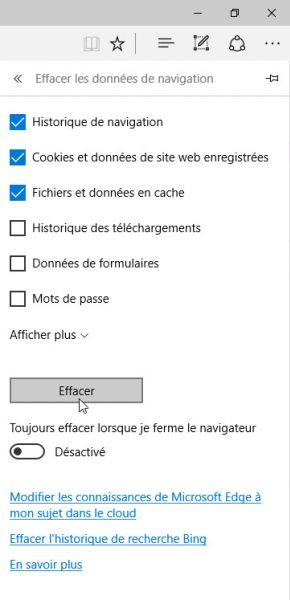
Par ailleurs, sachez qu'Edge comprend une option de suppression d’historique à chaque fermeture du navigateur. Désactivée par défaut, il suffit de cliquer sur l’interrupteur pour l’activer et ne plus jamais avoir d’historique de navigation enregistré sur votre PC.
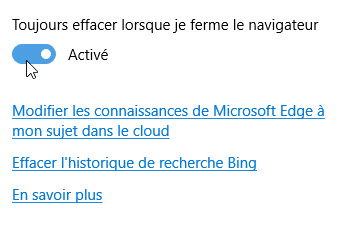
Remarque : Si l’historique de navigation peut être un moyen de vous espionner, il est en revanche très utile pour retrouver rapidement un site précédemment consulté. La suppression automatiquement n’est donc pas forcément recommandée suivant l’utilisation que vous faite de votre PC et surtout de votre navigateur web.
Pourquoi opter pour la navigation privée ?
Pour tout internaute qui souhaite naviguer tranquillement sur Internet, sans avoir peur de l’enregistrement de la moindre information sur son activité, le mieux est encore de naviguer en mode privé. Disponible sur tous les navigateurs web, la navigation privée a l’avantage de ne conserver aucune page visitée, aucune recherche, aucun cookie et aucun fichier temporaire. Par ailleurs, cette sécurité permet aux navigateurs web de bloquer les mouchards présents sur de nombreux sites web dont le but est de collecter les informations du comportement en ligne des internautes. Un gage de sécurité dont il serait bête de se priver !
Exemples de navigations privées :
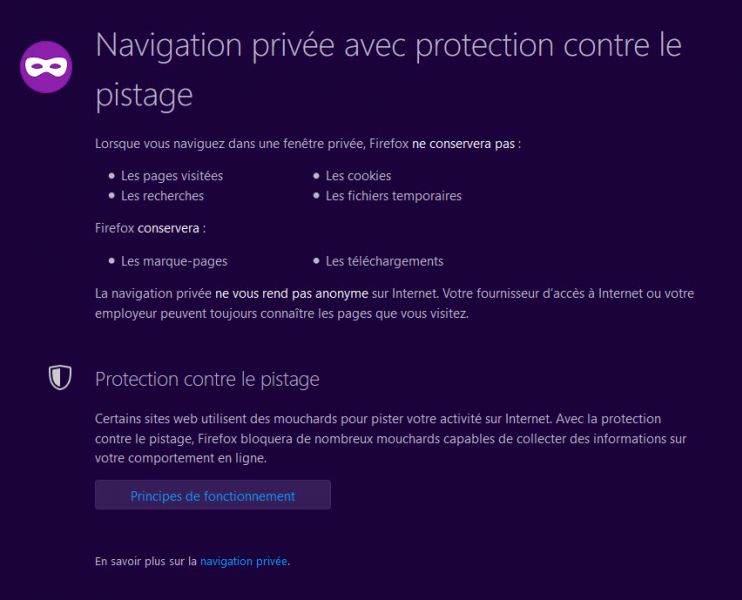
Navigation privée de Firefox
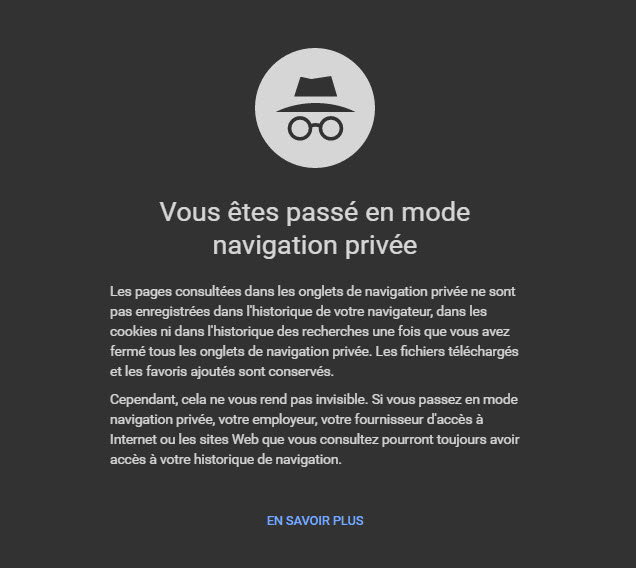
Fenêtre de navigation privée de Google Chrome
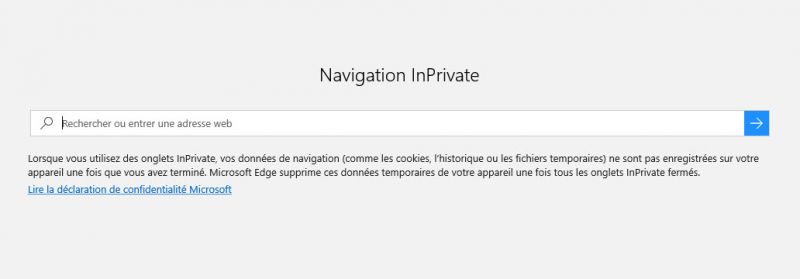
Microsoft Edge Inprivate